Dateien des Typs ADSK müssen zunächst aus dem Tresor geöffnet und in RFA-Dateien konvertiert werden, bevor sie in ein Projekt geladen werden können.
- Klicken Sie in der Vault-Multifunktionsleiste in Revit auf Aus Tresor öffnen.
- Navigieren Sie zu der ADSK-Datei, die Sie öffnen möchten, und klicken Sie auf OK.
Die Datei wird aus dem Tresor heruntergeladen und in eine RFA-Datei mit demselben Dateinamen konvertiert.
Die Schaltfläche In Projekt laden auf der Registerkarte Erstellen in der Revit-Multifunktionsleiste wird hervorgehoben.

- Klicken Sie auf der Registerkarte Erstellen in der Revit-Multifunktionsleiste auf In Projekt laden.
Die RFA-Datei wird in das aktuelle Projekt geladen.
Tipp: In den nächsten Schritten können Sie weiter die RFA-Version der Datei verwenden, die jedoch noch nicht von Vault überwacht wird. Fügen Sie die Datei zu Ihrem Tresor hinzu und checken Sie sie aus, bevor Sie Änderungen vornehmen, um sicherzustellen, dass Vault über einen Datensatz der ursprünglichen RFA-Datei verfügt.
Anmerkung: Wenn Sie dieselbe ADSK-Datei öffnen, nachdem Sie sie bereits in eine RFA-Datei konvertiert haben, werden Sie gefragt, ob die vorhandene RFA-Datei überschrieben werden soll.
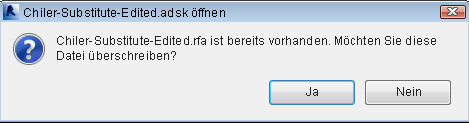
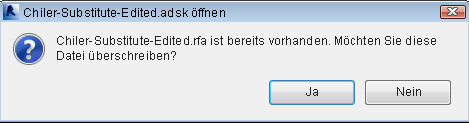
Klicken Sie auf Ja, um Änderungen an der Datei auf dem lokalen Laufwerk zu überschreiben, oder auf Nein, um den Vorgang abzubrechen.